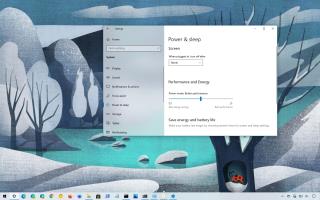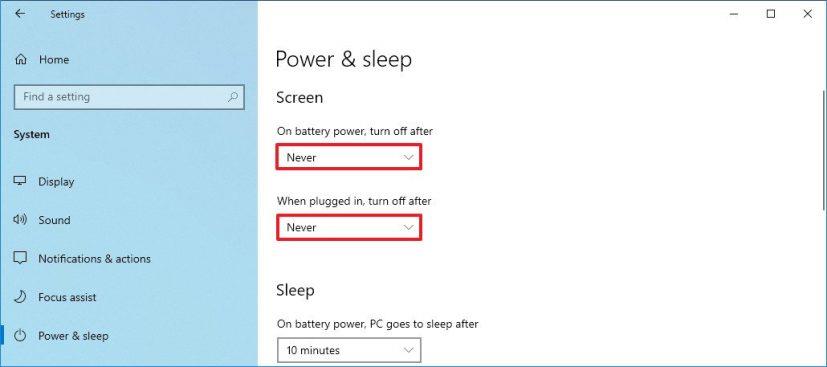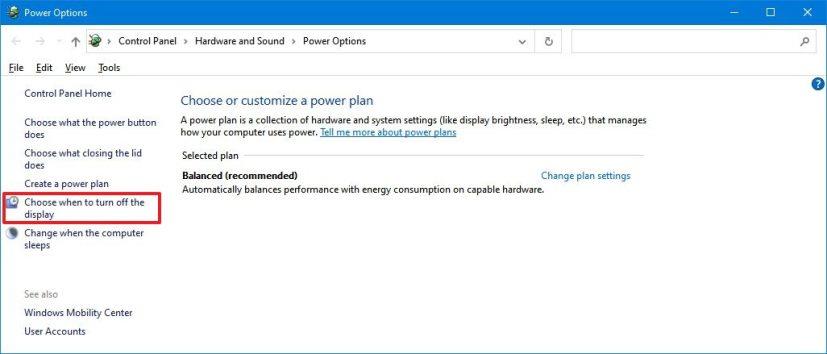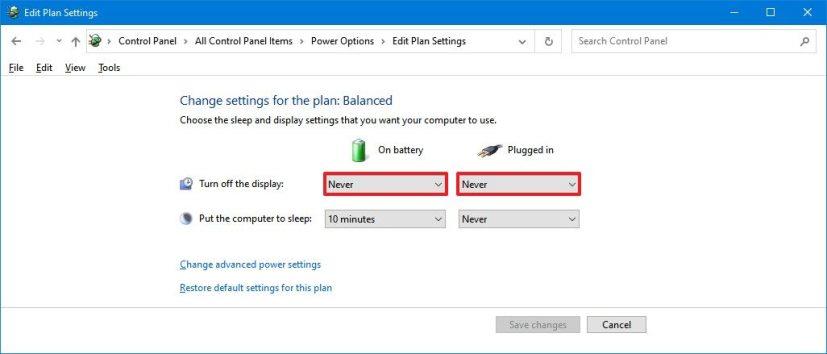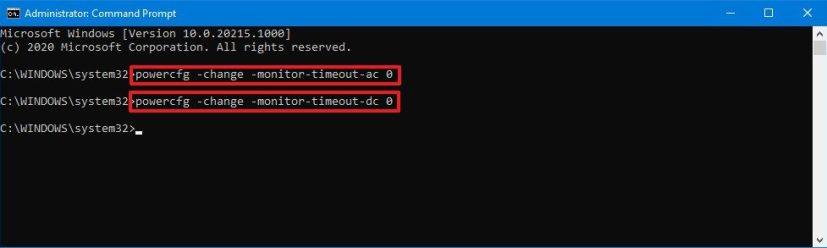W systemie Windows 10 domyślne ustawienia zasilania są ustawione na automatyczne wyłączanie wyświetlacza po kilku minutach bezczynności w celu zminimalizowania zużycia energii. Chociaż jest to przydatna funkcja, szczególnie dla laptopów i tabletów zasilanych z baterii, nie jest to funkcja dla wszystkich, ponieważ wielu użytkowników woli, aby ekran był cały czas aktywny.
Jeśli chcesz, aby ekran się nie wyłączał, możesz ustawić opcje zasilania na "nigdy", aby zapobiec przekroczeniu limitu czasu wyświetlania za pomocą aplikacji Ustawienia, Panelu sterowania i wiersza polecenia.
W tym przewodniku poznasz najprostsze sposoby zapobiegania wyłączaniu ekranu komputera w systemie Windows 10.
Ustaw ekran, aby nigdy się nie wyłączał za pomocą Ustawień
Aby zapobiec automatycznemu wyłączaniu ekranu, wykonaj następujące czynności:
-
Otwórz Ustawienia w systemie Windows 10.
-
Kliknij System .
-
Kliknij Zasilanie i uśpij .
-
W sekcji „Zasilanie i uśpienie” użyj menu rozwijanego „Na baterii, wyłącz po” i wybierz opcję Nigdy . (Opcja dostępna tylko na laptopach.)
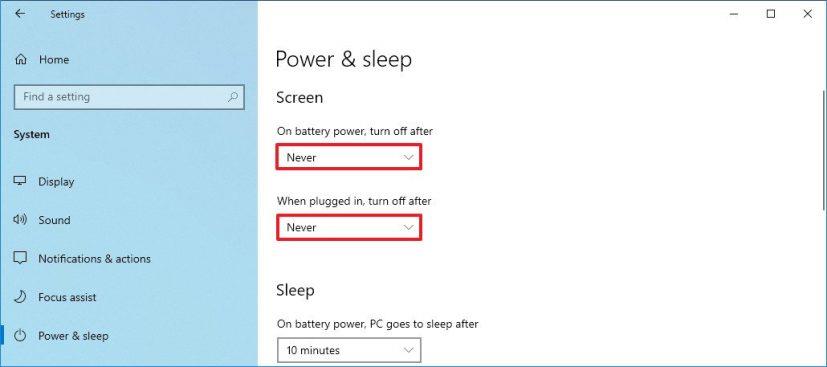
Nie wyłączaj ekranu
-
Użyj menu rozwijanego "Po podłączeniu, wyłącz po" i wybierz opcję Nigdy .
Po wykonaniu tych kroków ekran nie będzie się już automatycznie wyłączał po pewnym czasie bezczynności.
Jeśli używasz laptopa, możesz również ustawić ustawienia uśpienia na „Nigdy”, ponieważ użycie domyślnej konfiguracji spowoduje wyłączenie wyświetlacza, gdy urządzenie przejdzie w tryb uśpienia.
Ustaw ekran, aby nigdy się nie wyłączał za pomocą Panelu sterowania
Aby wyświetlacz nie wyłączał się za pomocą Panelu sterowania, wykonaj następujące czynności:
-
Otwórz Panel sterowania .
-
Kliknij Sprzęt i dźwięk .
-
Kliknij Opcje zasilania .
-
Kliknij Wybierz, kiedy wyłączyć opcję wyświetlania w lewym okienku nawigacji.
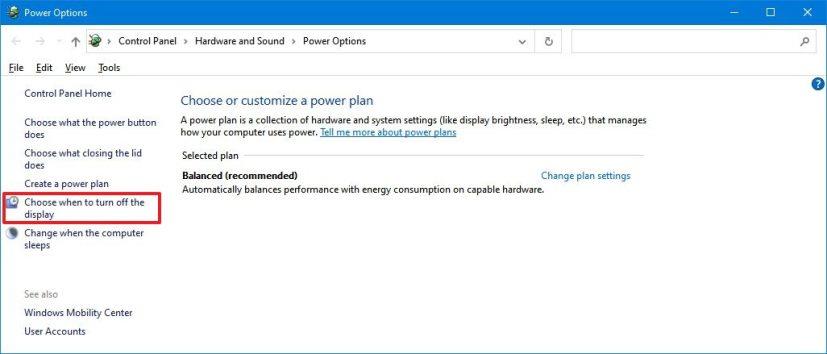
Wybierz, kiedy wyłączyć opcję wyświetlania
-
Użyj menu rozwijanego "Wyłącz wyświetlacz" i wybierz opcję Nigdy dla ustawień "Na baterii" i "Podłączony". (Opcja „Na baterii” jest dostępna tylko na laptopach.)
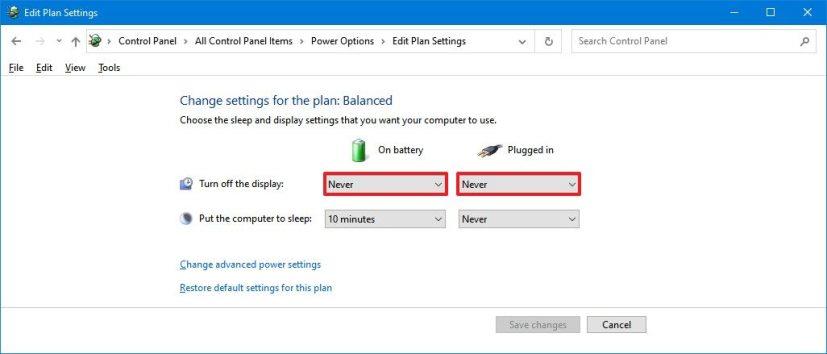
Opcje wygaszania ekranu w Panelu sterowania
-
Kliknij przycisk Zapisz zmiany .
Po wykonaniu tych kroków system Windows 10 już nigdy nie wyłączy automatycznie wyświetlacza w celu oszczędzania energii.
Ustaw ekran, aby nigdy się nie wyłączał za pomocą wiersza polecenia
Aby ustawić limit czasu ekranu na nigdy za pomocą polecenia, wykonaj następujące czynności:
-
Otwórz Start .
-
Wyszukaj Wiersz polecenia , kliknij prawym przyciskiem myszy górny wynik i wybierz opcję Uruchom jako administrator .
-
Wpisz następujące polecenie, aby ustawić limit czasu na Nigdy i naciśnij klawisz Enter :
powercfg -change -monitor-timeout-ac 0
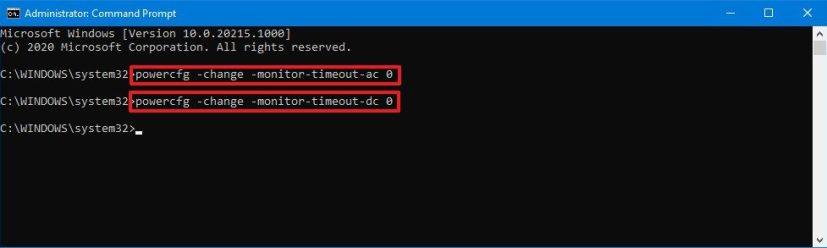
Powercfg wiersza polecenia nigdy nie wyłącza ekranu
-
(Opcjonalnie) Wpisz następujące polecenie, aby ustawić ustawienia limitu czasu ekranu na „nigdy” podczas pracy na baterii i naciśnij klawisz Enter :
powercfg -change -timeout monitora-dc 0
Po wykonaniu tych czynności ustawienie limitu czasu wyświetlania zostanie ustawione tak, aby nigdy się nie wyłączało, nawet jeśli nie korzystasz aktywnie z urządzenia.
Powyższe polecenia działają w wierszu polecenia oraz w PowerShell .
Jeśli zmieniasz ustawienie limitu czasu ekranu na laptopie, pamiętaj, że pozostawienie wyświetlacza przez cały czas, nawet jeśli nie używasz aktywnie urządzenia, znacznie szybciej rozładuje baterię.